Jak usunąć punkt przywracania w systemie Windows 7
Punkty przywracania są jedną z kluczowych możliwości powrotu systemu Windows do stanu pracy, jeśli wystąpią jakiekolwiek problemy. Należy jednak pamiętać, że mogą one zajmować sporo miejsca na dysku twardym, jeśli nie zostaną natychmiast usunięte. Następnie przeanalizujemy 2 opcje pozbycia się wszystkich nieistotnych punktów przywracania w systemie Windows 7.
Treść
Usuń punkty przywracania w Windows 7
Istnieje wiele metod rozwiązania tego problemu, ale można je podzielić na dwie kategorie: korzystanie z programów innych firm lub narzędzi systemu operacyjnego. Te pierwsze zwykle dają możliwość samodzielnego wyboru tych kopii zapasowych, które należy usunąć, pozostawiając te niezbędne. Windows ogranicza użytkownika do wyboru, usuwając wszystko na raz. W zależności od potrzeb wybierz odpowiednią opcję i zastosuj ją.
Zobacz także: Jak wyczyścić dysk twardy z śmieci w systemie Windows 7
Metoda 1: Użyj programów
Jak wspomniano wcześniej, funkcjonalność wielu narzędzi do czyszczenia systemu Windows śmieci pozwala na zarządzanie punktami odzyskiwania. Ponieważ większość komputerów ma zainstalowany CCleaner, przyjrzymy się procedurze wykorzystującej ten przykład, a jeśli jesteś właścicielem podobnego oprogramowania, poszukaj odpowiedniej opcji spośród wszystkich dostępnych funkcji i usuń ją przez analogię z zaleceniami opisanymi poniżej.
- Uruchom narzędzie i przejdź do zakładki "Usługa" .
- Z listy sekcji wybierz "Przywracanie systemu".
- Wyświetlana jest lista wszystkich kopii zapasowych przechowywanych na dysku twardym. Program blokuje usunięcie ostatnio utworzonego punktu przywracania ze względów bezpieczeństwa. Na liście jest pierwszy i ma szary kolor, który nie jest aktywny do podświetlania.
Kliknij lewym przyciskiem punkt, który chcesz usunąć z komputera, i kliknij "Usuń".
- Jeśli naprawdę chcesz pozbyć się jednego lub więcej plików, pojawi się ostrzeżenie. Potwierdź akcję za pomocą odpowiedniego przycisku.
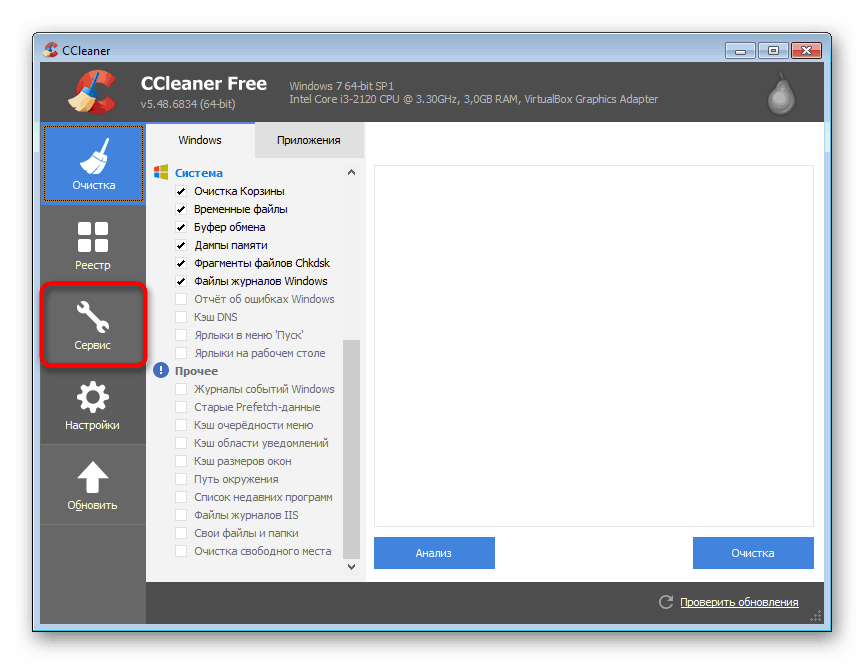

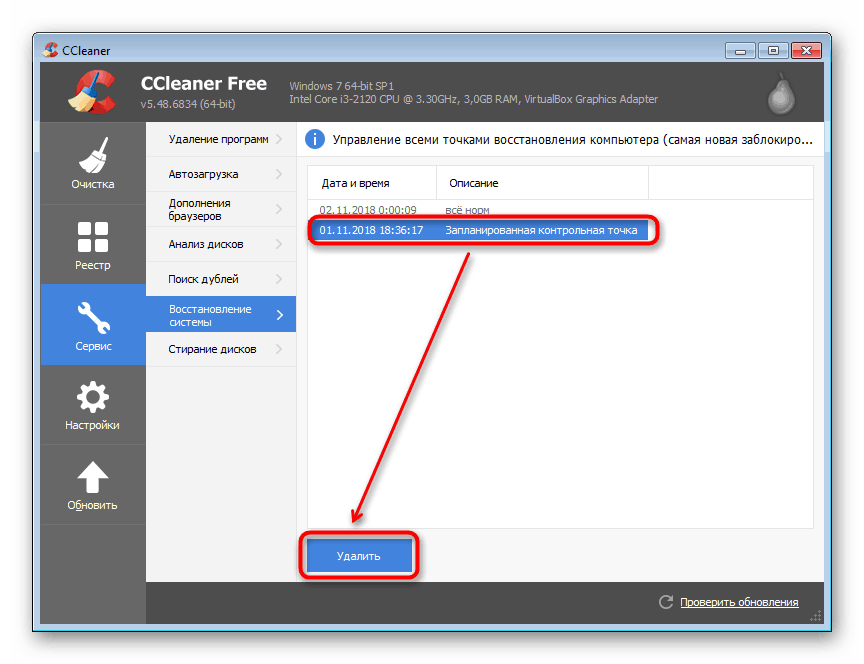
Jeśli chcesz usunąć kilka naraz, zaznacz je, klikając LMB w tych punktach, przytrzymując klawisz Ctrl na klawiaturze lub przytrzymując lewy przycisk myszy i przesuwając kursor w górę.
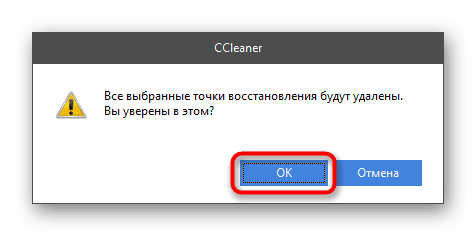
W tej metodzie należy rozważyć rozmontowanie. Jak widać, możesz usuwać kopie zapasowe po kawałku, ale możesz to zrobić naraz - według własnego uznania.
Metoda 2: Narzędzia systemu Windows
System operacyjny oczywiście może wyczyścić folder, w którym przechowywane są punkty odzyskiwania, i robi to na żądanie użytkownika. Ta metoda ma jedną zaletę i wadę w stosunku do poprzedniej: możesz usunąć wszystkie punkty, w tym ostatnią (CCleaner, przypominamy, blokuje to czyszczenie z ostatniej kopii zapasowej), jednak selektywne usunięcie jest niemożliwe.
- Otwórz "Mój komputer" i na górnym panelu kliknij "Właściwości systemu" .
- Otworzy się nowe okno, w którym za pomocą lewego panelu przejdź do "System Protection" .
- Na karcie o tej samej nazwie w polu "Ustawienia zabezpieczeń" kliknij przycisk "Konfiguruj ..." .
- Tutaj w bloku "Wykorzystanie miejsca na dysku" kliknij "Usuń" .
- Pojawi się ostrzeżenie o kolejnym usunięciu wszystkich punktów, w którym po prostu klikniesz "Kontynuuj" .
- Pojawi się powiadomienie o pomyślnym zakończeniu procedury.
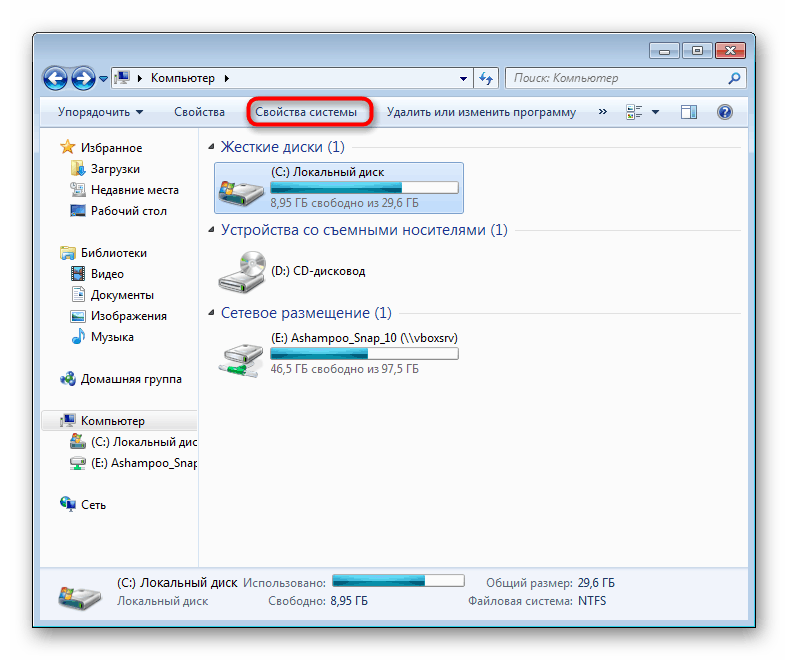
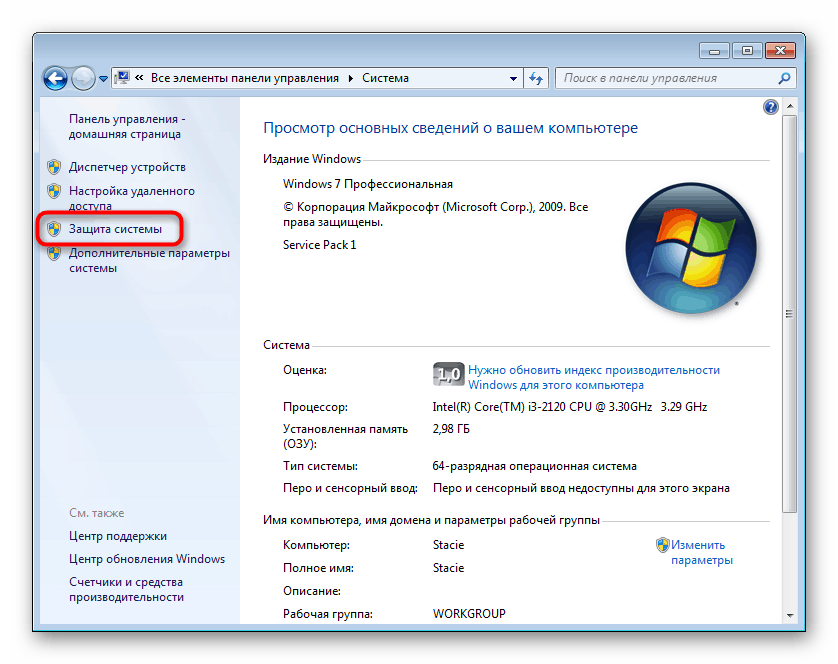
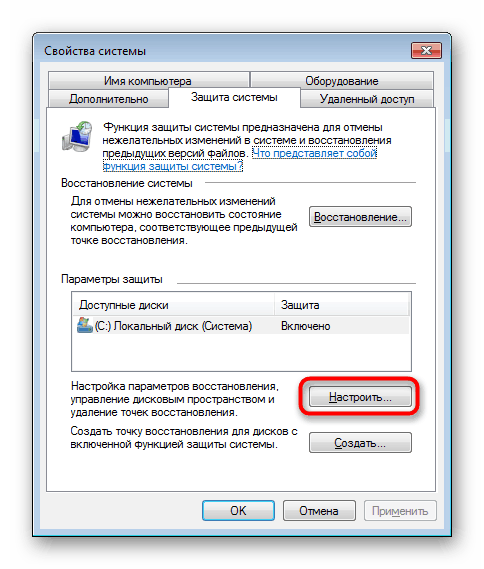
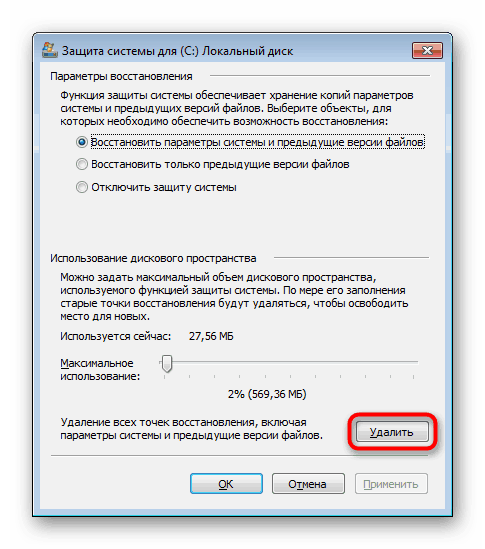
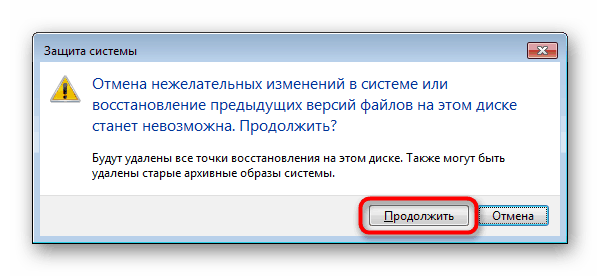
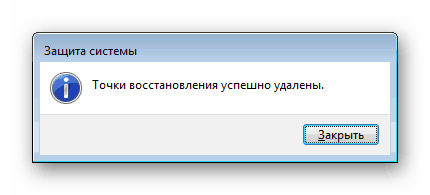
Nawiasem mówiąc, w oknie z parametrami "Ochrona systemu" można uzyskać dostęp nie tylko do wolumenu, który zajmuje obecnie kopie zapasowe, ale także do możliwości edycji maksymalnego rozmiaru przydzielonego do przechowywania punktów odzyskiwania. Być może jest to dość duży odsetek, ponieważ na dysku twardym jest pełno kopii zapasowych.
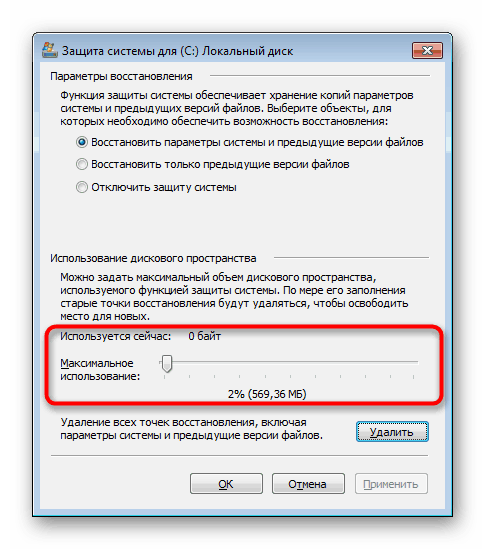
Rozważyliśmy dwie opcje, aby pozbyć się niepotrzebnych kopii zapasowych, częściowo lub w całości. Jak widać, nie są one niczym skomplikowanym. Zachowaj ostrożność podczas czyszczenia komputera z punktów przywracania - w każdej chwili mogą one być użyteczne i rozwiązać problemy, które powstały w wyniku konfliktów oprogramowania lub nieumyślnych działań użytkownika.
Zobacz także:
Jak utworzyć punkt przywracania w systemie Windows 7
Przywracanie systemu w Windows 7
